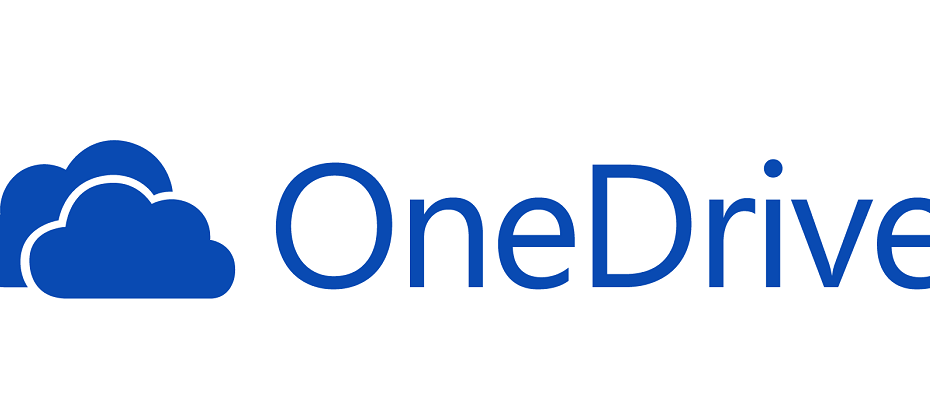- Омогућавање колачића у прегледачу, поновно покретање апликације ОнеДриве и промена поставки Интернет својстава требало би да реше овај проблем. Померите се надоле за више детаља.
- Посетите наш Чвориште за решавање проблема ОнеДриве за детаљније водиче о овој теми.
- Пошто знамо колико досадне грешке на вашем рачунару могу бити досадне, створили смо а Чвориште за поправке за Виндовс 10 како би вам помогли да решите проблеме.

Овај софтвер ће поправити уобичајене рачунарске грешке, заштитити вас од губитка датотека, малвера, квара хардвера и оптимизирати ваш рачунар за максималне перформансе. Решите проблеме са рачунаром и уклоните вирусе сада у 3 једноставна корака:
- Преузмите алатку за поправак рачунара Ресторо који долази са патентираним технологијама (патент доступан овде).
- Кликните Покрените скенирање да бисте пронашли проблеме са Виндовсом који би могли да узрокују проблеме са рачунаром.
- Кликните Поправи све да бисте решили проблеме који утичу на сигурност и перформансе рачунара
- Ресторо је преузео 0 читаоци овог месеца.
Велики број корисника је наишао на поруку о грешци Колачићи морају бити дозвољени при покушају пријављивања у њихов Један погон рачуни.
Ово издање је већ доста времена фрустрирало многе људе, јер је већина њих већ покушала да омогући колачиће у свом прегледачу. За неке се ово показало као одрживо решење, али за друге није ништа променило.
Ево како изгледа порука о грешци:

Иако се чини да је ово мала непријатност, немогућност коришћења ОнеДриве налога може се показати веома важном, посебно ако радите на пројекту и требате да безбедно складиштите датотеке како бисте их делили са својим колеге.
Из тог разлога ћемо у данашњем чланку погледати све кораке помоћу којих можете једном заувек покушати да решите овај проблем. Молимо прочитајте даље да бисте сазнали више детаља.
Како могу да поправим грешку у колачићима у ОнеДриве?
1. Омогућите колачиће у прегледачима
Мицрософт ивица

- Отвори Мицрософт ивица.
- Кликните Више акције опција која се налази унутар траке са алаткама и изаберите Подешавања.
- Изаберите опцију Погледајте напредна подешавања.
- Померите се надоле док не дођете до Колачићи и уверите се да је опција постављена на Не блокирајте колачиће.
Гоогле Цхроме

- Отвори Хром и кликните на Алати дугме на траци задатака.
- Изаберите Подешавања.
- Померите се надоле и кликните на Прикажи напредна подешавања линк.
- Под Приватност и кликните на Подешавања садржаја.
- Означите поље поред опције Дозволите подешавање локалних података.
Мозилла Фирефок

- Отвори Фирефок и кликните Подешавања.
- Изаберите Опције и изаберите Приватност таб.
- Под Историја одељак и изаберите Користите прилагођена подешавања за историју.
- Означите поље поред опције Прихватите колачиће са веб локација.
- Кликните падајући мени и изаберите Увек за опцију Прихватите колачиће независних произвођача.
Опера

- Отвори Опера претраживач.
- Кликните на Подешавања и онда Приватност и сигурност.
- Под Колачићи одељак и активирајте опцију Дозволите подешавање локалних података.
Белешка: Ако вам дозвољавање колачића из подешавања прегледача / прегледача није дозвољавало да нормално користите ОнеДриве, следите следећи метод.
2. Поново покрените апликацију ОнеДриве
Да бисте затворили све покренуте инстанце апликације:
- Погоди Вин + Кс тастера и изаберите ПоверСхелл (Администратор).
- Копирајте-налепите и покрените следећу команду:
тасккилл / ф / им ОнеДриве.еке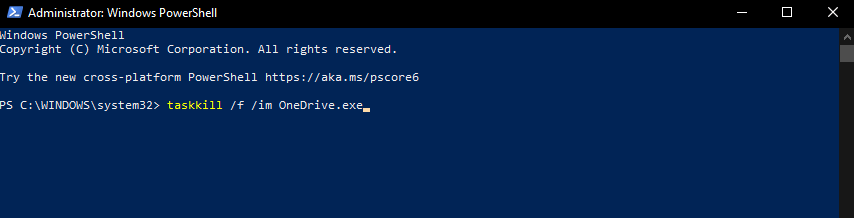
Поновно отварање апликације ОнеДриве:
- Кликните на поље за претрагу Цортана на вашем Виндовс траци задатака и упишите Један погон.
- Отвори Један погон кликом на њу.
- Користите исте податке за пријављивање да бисте унели Мицрософт налог који користите на Виндовс 10 рачунару.
- Довршите поступак пријаве пратећи упутства на екрану.
Имате проблема са синхронизацијом датотека са ОнеДриве? Испробајте ове 4 брзе методе
3. Промените подешавања Интернет својстава
У потпуности затворите ОнеДриве:
- притисните Цтрл + Алт + Дел тастери за покретање Таск Манагер.
- Тражити Један погон унутар листе задатака -> изаберите је -> притисните Крај задатка.
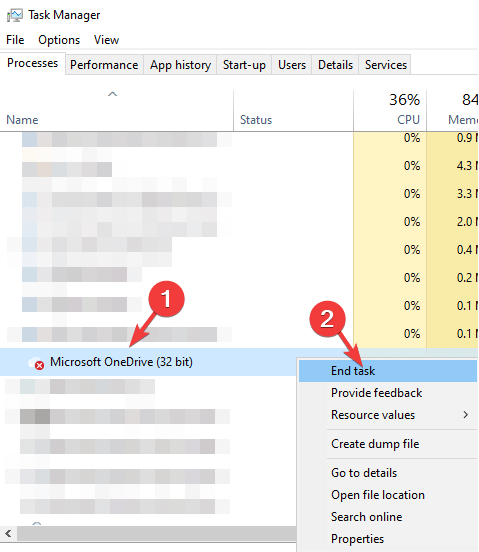
- Пратите следеће кораке.
Промените поставке унутар Интернет својстава:
- притисните Вин + Р. тастери на тастатури за отварање Трцати Дијалог.
- Тип инетцпл.цпл .
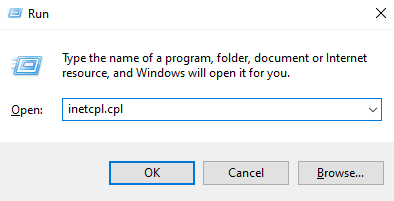
- Притисните Ентер да покренете команду и отворите Интернет својства прозор.
- Кликните на Сигурност таб.
- Испод одељка Ниво сигурности за ову зону и подесите прилагођени ниво на најнижу доступну поставку.
- Кликните Применити.
- Поново отвори Један погон, и пријавите се нормално.
- Након успешне пријаве, поново подесите Ниво сигурности за ову зону опција на подразумевано подешавање.
У овом кратком водичу истражили смо најбоље методе које можете да примените како бисте брзо и ефикасно решили да грешка у колачићима мора бити дозвољена унутар ОнеДриве-а.
Надамо се да вам је овај водич био од помоћи. Ако желите да поделите други начин решавања овог проблема или имате било какав коментар, слободно употријебите поље испод овог чланка.
 И даље имате проблема?Поправите их помоћу овог алата:
И даље имате проблема?Поправите их помоћу овог алата:
- Преузмите овај алат за поправак рачунара оцењено одличним на ТрустПилот.цом (преузимање почиње на овој страници).
- Кликните Покрените скенирање да бисте пронашли проблеме са Виндовсом који би могли да узрокују проблеме са рачунаром.
- Кликните Поправи све да реши проблеме са патентираним технологијама (Ексклузивни попуст за наше читаоце).
Ресторо је преузео 0 читаоци овог месеца.
Често постављана питања
ОнеДриве је поуздана алатка за складиштење података у облаку која је унапред инсталирана са оперативним системом Виндовс 10.
Да, поставке колачића у вашем прегледачу могу утицати на начин повезивања са веб клијентом ОнеДриве.
Ако из неког разлога не можете да користите ОнеДриве, постоји много других опција које можете изабрати.